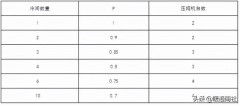第一步、找到重复数据:首先打开需要操作的excel文件,并选中需要整理的重复数据区域,然后选择“开始”选项卡中的“条件格式”。
第二步、在Excel 2007下拉菜单中选择“突出显示单元格规则/重复值”
第三步、在弹出的“重复值”对话框中选择一个合适的显示样式,以便突出显示重复值,后单击“确定”,就是可以看到重复值已被高亮显示了。
第四步、删除重复值:在Excel 2007中找出重复数值后(突出显示重复值),单击切换到“数据”选项卡。
第五步、选择“删除重复项”,在弹出的“删除重复项”对话框中勾选需要去除重复值的列,最后单击确定,重复的数据就被删除了。
第六步、还可以用查找、替换的功能完成对重复数据的修改。
第七步、选中需要修改的数据区域,使用(CTRL+F),输入要查找的内容和替换为,使用全部替换。实现对重复数据的修改。
1、打开需要编辑的Excel文件,找到需要更换或删除的相同且重复的内容。
2、选择将要去掉具有相同内容的区域,并在“Excel”的开始页面中找到“查找和选择”(一个望远镜图标)按钮。
3、单击“查找和选择”按钮,并在其下拉菜单中找到并点击“替换”选项。
4、在点击“替换”后弹出的对话框中的“查找内容”里填入要更改或删除的内容,并在“替换为”中输入将要替换成的内容,如果只是删除相同的内容那么“替换为”的请保持空白,不要输入任何内容即可。完成输入后点击对话框中“全部替换”按钮。
5、替换完成后,可以看到所有选定区域内所有单元格中相同内容已经替换或消失了。点击对话框中“确定”按钮,并关闭“查找和替换”对话框。
6、关闭所有对话框后,此项操作完成;可以继续编辑“Excel”其他内容。